Добијање около (и око) новог Виндовс 8 корисничког интерфејса
Виндовс је издао нови оперативни систем Виндовс 8 са новим интерфејсом који означава Мицрософтов преусмеравајући фокус са кликова на додир. Нови Виндовс 8 је много бржи од претходних верзија, али након деценија гледања само ваших фасцикли на радној површини, да ли сте спремни да прихватите нови кориснички интерфејс испуњен плочицама, односно Метро Старт екран? Сматрамо да ће вам можда требати помоћ у прилагођавању новог корисничког сучеља за особну удобност.
У овом кратком савету, покренут ћемо неке од промена које су направљене у оперативном систему Виндовс 8, а затим вам показати основне конфигурације које можете да урадите да бисте прилагодили почетну страницу метроа.
Разбијање леда помоћу Виндовса 8
Неке од разлика које ћете приметити у оперативном систему Виндовс 8 су да се многе апликације могу покренути само када сте пријављени са Виндовс Ливе ИД-ом и да се Интернет Екплорер може покренути на два различита начина. Страница „Поставке“ такође је добила нови интерфејс - мислим да ћемо почети са овим.
1. Виндовс Метро почетна страница
Када сте на било којој страници или покренете било коју апликацију, можете једноставно да пређете мишем преко десне стране екрана, да дођете до менија Цхармс, оне траке која изгледа као да се игра скривача са вама. Пречице можете пронаћи на страници "Почетак", "Уређаји", "Поставке", "Дијели" и "Претраживање". Алтернативно, Виндовс тастер + Ц ће такође отворити мени са шармом.

Ако пређете мишем на леву страну екрана, трака за претпреглед ће приказати апликације које тренутно имате, као и почетну страницу.
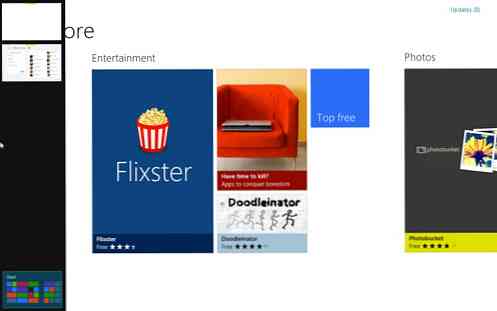
2. Пријавите се помоћу Виндовс Ливе ИД-а
Да бисте приступили већини апликација у оперативном систему Виндовс 8, мораћете да се пријавите у Виндовс користећи свој Ливе ИД. Ако то нисте учинили, јавићете ову грешку када покушате да отворите апликацију.
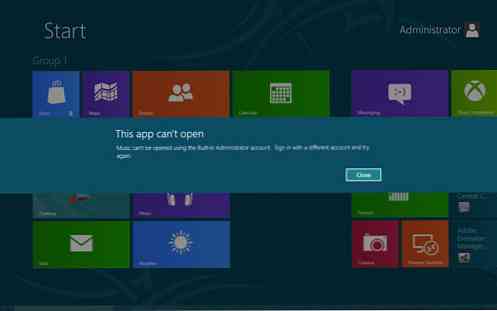
Да бисте регистровали свој Ливе ИД, поставите показивач миша десно од екрана да бисте дошли до менија са дугмадима, а затим кликните на "Подешавања".
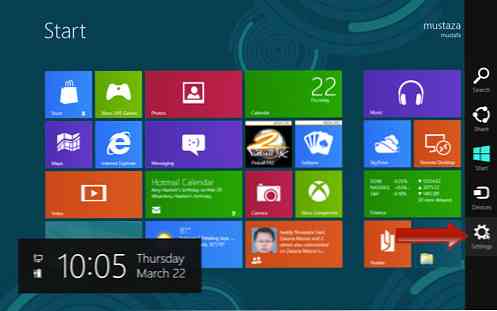
Затим кликните на дугме 'Море ПЦ Сеттингс' на дну.

На страници са поставкама идите на картицу "Корисници" на левој страни и кликните на "Додај корисника".
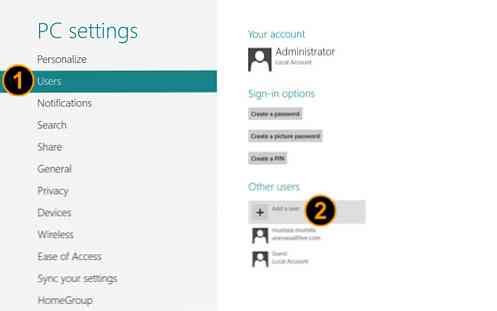
Појавит ће се нова страница. Једноставно унесите свој Ливе ИД и кликните на 'Нект' да бисте довршили процес.
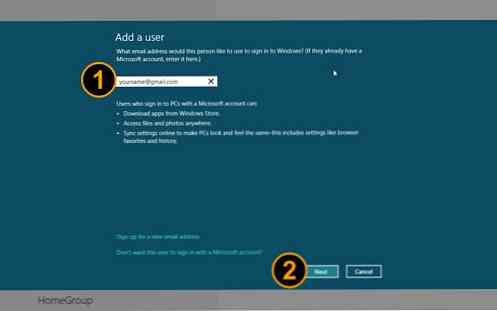
Када додате свој Ливе ИД, једноставно се одјавите из Виндовс-а и поново пријавите са новим ИД-ом корисника
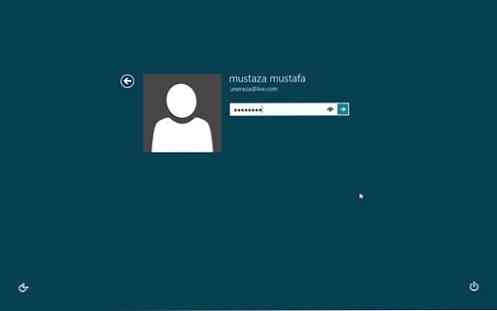
Помоћу Ливе ИД приступа, сада можете користити све апликације које су доступне на вашем Виндовс 8. Такође, моћи ћете да користите СкиДриве и преузмете више апликација из Виндовс Апп Сторе-а..
Прилагођавање почетног екрана метроа
Ваша почетна страница метроа је сада главна страница у оперативном систему Виндовс 8 и имате могућност да прилагодите изглед и осећај странице према вашим жељама.
1. Персонализујте почетни екран метроа
Да бисте променили изглед ваше почетне странице метроа, пређите мишем преко менија Цхармс на десној страни и идите на страницу Сеттингс. Када се укључите, идите на "Персонализуј".
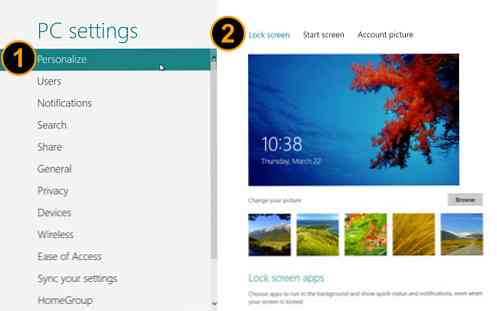
На овој страници можете да промените свој закључани екран или да кликнете на горњи мени да бисте променили изглед почетног екрана.
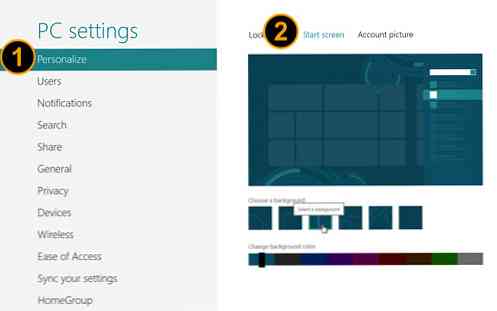
Можете такође да пређете на "Слика рачуна" да бисте отпремили или променили слику или аватар рачуна.
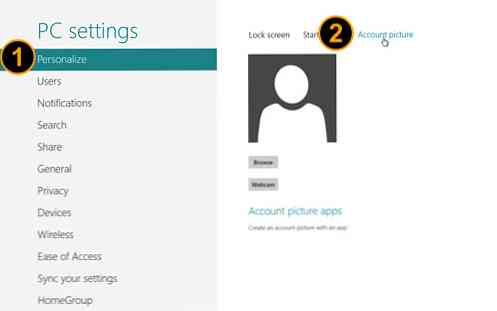
2. Груписање плочица
Све плочице које су доступне на почетном екрану могу се груписати према класи или категорији. На пример, можда ћете желети да групишете плочице под категоријама као што су „Социјални“, „Услужни програми“, „Интернет“ и „Игре“. Да бисте започели груписање плочица, једноставно држите миша на било којој плочици и превуците је на другу позицију или групу.
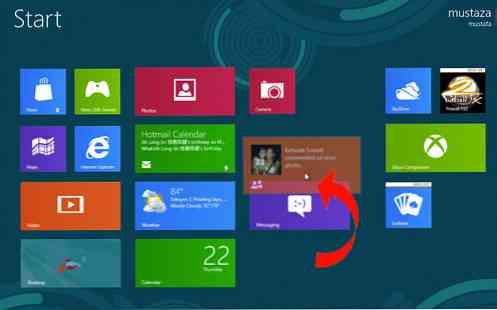
Такођер можете креирати нову групу повлачењем плочице на празан простор; нова група ће бити креирана аутоматски.
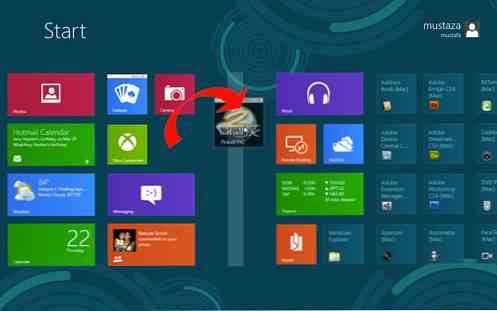
Да бисте прилагодили изглед, такође можете да промените величину сваке плочице, тако да изгледа као правоугаоник или квадрат. Једноставно кликните десним тастером миша на плочицу и изаберите 'Веће' да бисте квадрат претворили у правоугаоник.
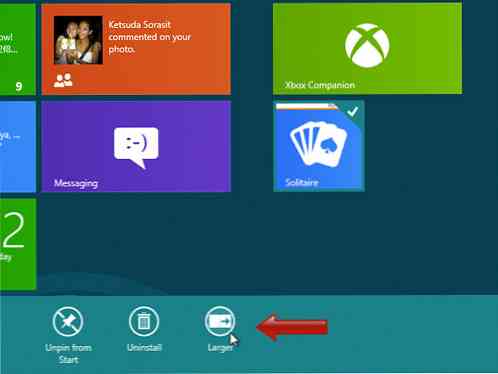
3. Именовање групе Тиле
Свака група плочица може бити преименована тако да је лакше запамтити. Да бисте почели са именовањем, поставите миша у доњи десни угао екрана и кликните на икону мале лупа. Ваша почетна страница метроа ће бити умањена.
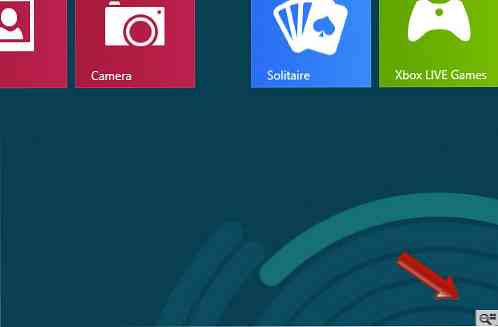
Сада кликните десним тастером миша на било коју групу плочица коју желите да обележите и видећете да се опција појављује на дну екрана. Кликните на 'Име групе' и унесите било које име које желите за групу плочица.
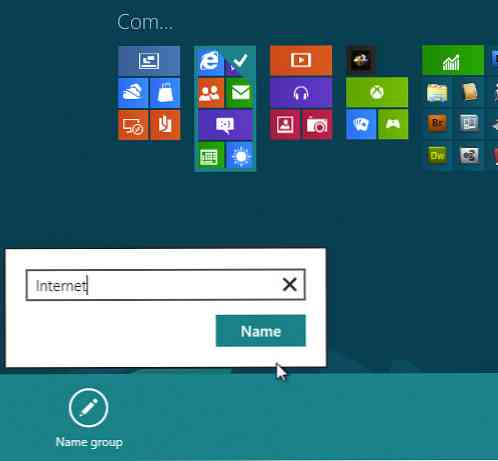
4. додавање и уклањање апликација на почетни екран
Да бисте уклонили било коју плочицу са почетног екрана, једноставно кликните десним тастером миша на плочицу и кликните на "Откачи са почетка".
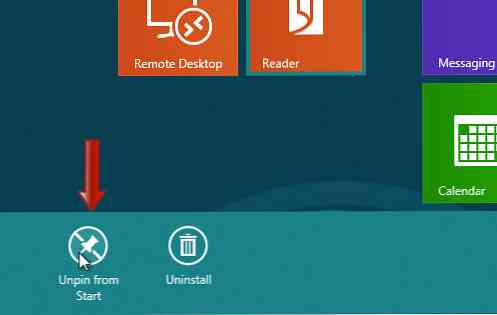
Да бисте додали нову плочицу (пречицу за апликацију) на почетни екран, поставите показивач миша на мени Цхарм и кликните на Сеарцх.
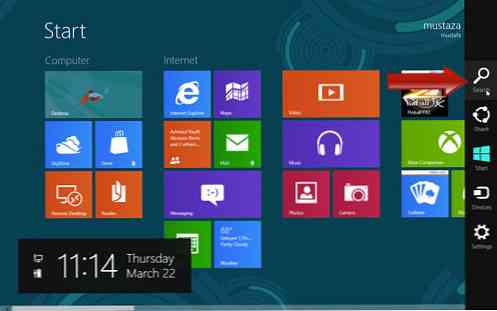
Сада сте на страници где су све апликације наведене. Кликните десним тастером миша на било коју апликацију да бисте видели опције и кликните на "Пин то Старт" да бисте додали пречицу као плочицу на почетном екрану.
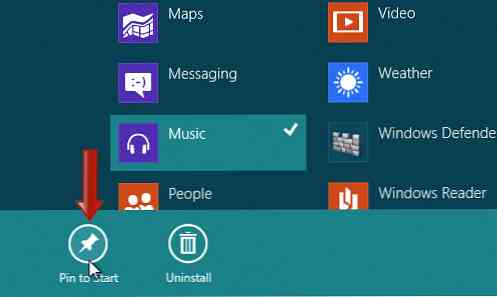
Посетите Виндовс (Апп) продавницу
Са Виндовс 8, сада је лакше учинити ваш Виндовс забаван. На почетној страници кликните на плочицу Сторе да бисте почели да купујете нове апликације или преузимате бесплатне апликације.
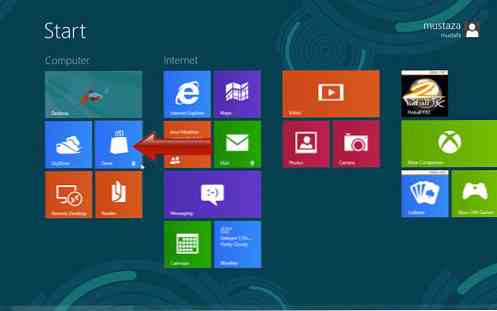
Када се нађете у Сторефронту, померите се налево и надесно да бисте потражили било коју апликацију коју желите, а затим изаберите да купите или преузмете бесплатно.
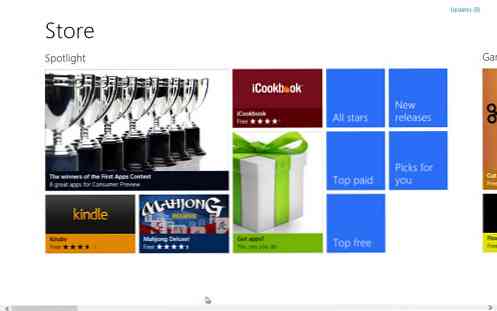
Закључак
Уз неке основне промене, већ можете да прилагодите почетни екран за метро како бисте следили ваше жеље. Иако се не нуди много опција, ускоро када се производ покрене, прилично сам сигуран да ће бити још савјета и трикова за бољу прилагодбу.




